Introduction à TurboScribe
TurboScribe est un service de transcription avancé basé sur l'IA conçu pour convertir le contenu audio et vidéo en texte précis. Utilisant la technologie Whisper, réputée pour sa grande précision, TurboScribe prend en charge la transcription dans plus de 98 langues, ce qui en fait un outil précieux pour les professionnels de divers secteurs, notamment l'éducation, les affaires et la création de contenu.
La plateforme offre un modèle de transcription illimité, permettant aux utilisateurs de télécharger des fichiers d'une durée maximale de 10 heures et d'une taille de 5 Go. L'interface de TurboScribe est conviviale, permettant des téléchargements fluides et des délais rapides pour les transcriptions. Les utilisateurs peuvent exporter leurs transcriptions dans plusieurs formats, notamment DOCX, PDF et sous-titres.
Avec un niveau gratuit offrant trois transcriptions allant jusqu'à 30 minutes chaque jour, TurboScribe est accessible à ceux qui souhaitent tester ses capacités avant de s'engager dans un abonnement. Dans l'ensemble, TurboScribe se démarque comme une solution fiable et efficace pour tous ceux qui ont besoin de services de transcription de haute qualité.
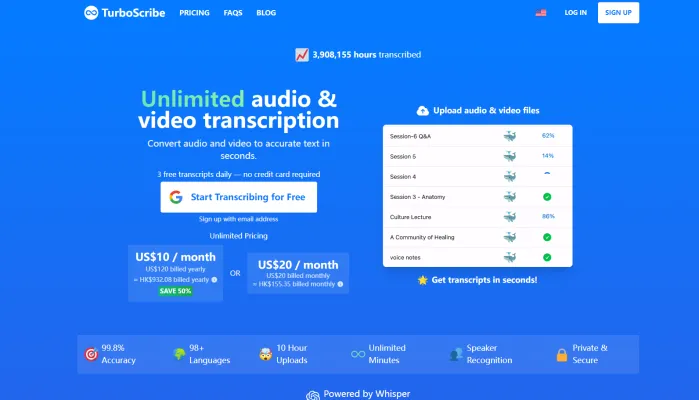
Cas d'utilisation de TurboScribe
La polyvalence de TurboScribe en fait un excellent outil pour diverses applications dans différentes industries. Voici quelques cas d'utilisation clés :
- Transcription de réunions : TurboScribe peut rapidement transcrire les enregistrements audio de réunions, conférences et entretiens. Cela permet de faire facilement référence aux points de discussion, aux actions à mener et aux décisions sans avoir à réécouter de longs enregistrements.
- Production de podcasts : Les podcasteurs peuvent utiliser TurboScribe pour générer des transcriptions précises de leurs épisodes. Cela permet de créer des notes d'émission, améliore l'accessibilité pour les auditeurs malentendants et stimule le référencement en fournissant du contenu textuel.
- Sous-titrage vidéo : Les créateurs de contenu peuvent utiliser TurboScribe pour générer automatiquement des sous-titres pour les vidéos dans plus de 98 langues. Cela élargit l'audience potentielle et améliore l'engagement pour le contenu vidéo sur toutes les plateformes.
- Recherche académique : Les chercheurs peuvent transcrire des entretiens, des groupes de discussion et des conférences au format texte pour une analyse et une citation plus faciles. La haute précision et le support du vocabulaire technique font de TurboScribe un outil idéal pour un usage académique.
- Documentation juridique : Les cabinets d'avocats peuvent utiliser TurboScribe pour convertir les dépositions audio, les entretiens avec les clients et les procédures judiciaires en documents texte consultables, rationalisant ainsi la préparation des dossiers et la tenue des registres.
En offrant des transcriptions illimitées avec une grande précision dans de nombreuses langues, TurboScribe fournit une solution efficace pour un large éventail d'applications professionnelles et créatives.
Comment accéder à TurboScribe
L'accès à TurboScribe est un processus simple qui vous permet d'exploiter ses capacités de transcription basées sur l'IA. Suivez ces étapes pour commencer :
- Visitez le site web de TurboScribe : Allez sur le site officiel de TurboScribe en entrant l'URL https://turboscribe.ai dans votre navigateur web. Cela vous mènera à la page d'accueil où vous pourrez en apprendre davantage sur le service.
- Inscrivez-vous pour un compte : Cliquez sur le bouton "S'inscrire" situé dans le coin supérieur droit de la page d'accueil. Vous serez invité à vous inscrire soit en utilisant votre adresse e-mail, soit via un compte Google. Remplissez les informations requises et suivez les instructions pour créer votre compte.
- Connectez-vous à votre compte : Une fois votre compte créé, retournez à la page d'accueil et cliquez sur "Se connecter". Entrez vos identifiants pour accéder à votre tableau de bord TurboScribe.
- Commencez à transcrire : Dans votre tableau de bord, vous trouverez l'option "Transcrire votre premier fichier". Cliquez sur cette option pour télécharger votre fichier audio ou vidéo et commencer le processus de transcription.
En suivant ces étapes simples, vous aurez un accès rapide aux puissantes fonctionnalités de transcription de TurboScribe, vous permettant de convertir efficacement des fichiers audio et vidéo en texte.
Comment utiliser TurboScribe
Une fois que vous avez accédé à TurboScribe, voici comment tirer le meilleur parti de ses fonctionnalités :
- Inscrivez-vous ou connectez-vous : Visitez le site web de TurboScribe et créez un compte ou connectez-vous si vous en avez déjà un. Cela vous donne accès aux services de transcription et à votre tableau de bord personnel.
- Choisissez votre mode de transcription : Sélectionnez un mode de transcription : TurboScribe offre trois options — Guépard pour la vitesse, Dauphin pour l'équilibre et Baleine pour la précision. Choisissez en fonction de vos besoins.
- Téléchargez vos fichiers : Téléchargez des fichiers audio ou vidéo en utilisant la section de téléchargement. TurboScribe prend en charge divers formats, notamment MP3, MP4, MOV, et plus encore. Vous pouvez télécharger des fichiers d'une durée maximale de 10 heures, avec une taille maximale de 5 Go.
- Activez les fonctionnalités : Utilisez la reconnaissance des locuteurs en cochant la case appropriée. Cette fonctionnalité identifie les différents intervenants dans votre audio, ce qui est idéal pour les entretiens ou les réunions.
- Commencez la transcription : Cliquez sur le bouton de transcription pour commencer le processus. L'IA convertira votre audio en texte en quelques secondes.
- Révisez et exportez : Vérifiez la précision de la transcription et apportez les modifications nécessaires. Vous pouvez ensuite exporter votre transcription dans divers formats tels que PDF, DOCX ou SRT pour les sous-titres.
Comment créer un compte sur TurboScribe
Créer un compte sur TurboScribe est un processus simple :
- Visitez le site web de TurboScribe : Allez sur la page d'accueil de TurboScribe (https://turboscribe.ai/).
- Cliquez sur le bouton d'inscription : Localisez le bouton "S'inscrire", généralement situé dans le coin supérieur droit de la page d'accueil.
- Choisissez votre méthode d'inscription : Inscrivez-vous en utilisant votre compte Google ou entrez votre adresse e-mail manuellement.
- Définissez un mot de passe : Créez un mot de passe sécurisé qui répond aux exigences de la plateforme.
- Acceptez les conditions d'utilisation et la politique de confidentialité : Lisez et acceptez les conditions d'utilisation et la politique de confidentialité de TurboScribe.
- Complétez l'inscription : Cliquez sur le bouton "Commencer à transcrire gratuitement" pour terminer votre inscription. Suivez les instructions de vérification si nécessaire.
Conseils pour utiliser TurboScribe
Pour maximiser votre expérience avec TurboScribe, considérez ces conseils :
- Utilisez le niveau gratuit : Commencez avec le niveau gratuit de TurboScribe pour tester le service sans engagement.
- Choisissez le bon mode de transcription : Sélectionnez le mode qui convient le mieux à vos besoins en fonction de l'importance de la précision par rapport à la vitesse.
- Activez la reconnaissance des locuteurs : Utilisez cette fonctionnalité pour les réunions ou les entretiens avec plusieurs intervenants afin d'étiqueter les différents locuteurs dans vos transcriptions.
- Profitez de la restauration audio : Activez l'option "Restaurer l'audio" pour l'audio de mauvaise qualité afin d'améliorer la clarté.
- Exportez dans plusieurs formats : Exportez vos transcriptions dans divers formats comme PDF, DOCX ou SRT pour une utilisation polyvalente sur différentes plateformes.
En suivant ce guide et en mettant en œuvre ces conseils, vous pouvez exploiter tout le potentiel de TurboScribe, rationaliser votre processus de transcription et augmenter votre productivité dans diverses entreprises professionnelles et créatives.




